Microsoft Outlook เป็นหนึ่งในซอฟต์แวร์อีเมลที่ดีที่สุดและสะดวกที่สุดที่นำเสนอคุณสมบัติพิเศษหลายประการให้กับผู้ใช้แต่บางครั้งเมื่อส่ง/รับเมลใน Outlook 2016 คุณอาจพบปัญหาข้อผิดพลาด 0x8004010F หรือ “ไม่สามารถเข้าถึงไฟล์ข้อมูล Outlook”.
ซึ่งมักจะบ่งบอกถึงปัญหากับไฟล์ข้อมูล Outlook (PST หรือ OST) ซึ่งจัดเก็บอีเมล ผู้ติดต่อ และข้อมูลสำคัญอื่นๆ ของคุณในทำนองเดียวกัน ความเสียหายของโปรไฟล์ Outlook ปลั๊กอินที่เข้ากันไม่ได้หรือล้าสมัย หรือการบังคับให้ Outlook ปิดหรือประสบปัญหาระหว่างการใช้งานอาจทำให้ไฟล์ข้อมูลเสียหายและ "ไม่สามารถเข้าถึงไฟล์ข้อมูล Outlook"
บทความนี้จะสำรวจวิธีที่ดีที่สุดและง่ายสำหรับคุณในการแก้ไขปัญหานี้และคืนค่าการเข้าถึงข้อมูล Outlook
หากคุณพบข้อผิดพลาดเดียวกันขณะใช้ Outlook บนพีซีที่ใช้ Windows แสดงว่าคุณมาถูกที่แล้วนี่คือบางส่วนวิธีที่ดีที่สุดและง่ายซึ่งคุณสามารถแก้ปัญหาขณะใช้ Outlook.
เนื้อหา
ไม่สามารถเข้าถึงไฟล์ข้อมูล Outlook
ปิดยูทิลิตี้ป้องกันไวรัส และยกเลิกการเชื่อมต่อจาก VPN (หากกำหนดค่าไว้)
ตั้งค่าโปรไฟล์ Outlook ใหม่
ข้อผิดพลาดของ Outlook 0x8004010f มักเกิดขึ้นเนื่องจากโปรไฟล์ผู้ใช้ Outlook เสียหาย คุณสามารถแก้ไขได้โดยการตั้งค่าโปรไฟล์ Outlook ใหม่ตามไฟล์ข้อมูลเริ่มต้นอันดับแรก ให้กำหนดตำแหน่งปัจจุบันของไฟล์ข้อมูล Outlook เริ่มต้น แล้วสร้างโปรไฟล์ Outlook ใหม่
ค้นหาไฟล์ข้อมูล Outlook เริ่มต้น
- เปิดแผงควบคุม
- เลือกดูตามไอคอนขนาดเล็กคลิกเมล จากนั้นคลิกปุ่มแสดงโปรไฟล์
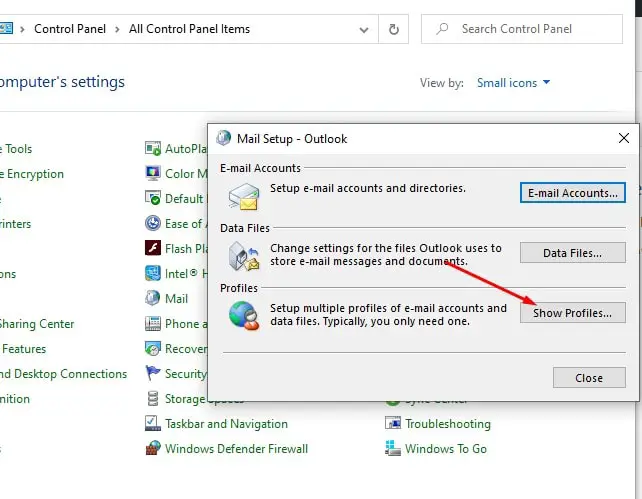
- เลือกโปรไฟล์ Outlook ปัจจุบันของคุณ
- จากนั้นคลิกปุ่ม "คุณสมบัติ" จากนั้น "ไฟล์ข้อมูล"
- ตอนนี้สลับไปที่แท็บ "ไฟล์ข้อมูล" จดชื่อและตำแหน่งของโปรไฟล์ Outlook เริ่มต้นแล้วคลิกปุ่ม "ปิด"
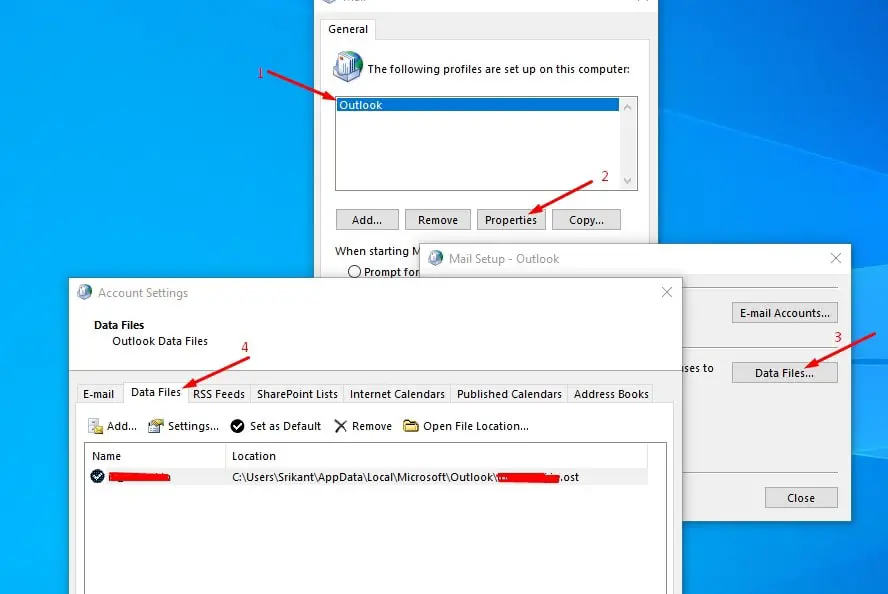
สร้างโปรไฟล์ Outlook ใหม่
- ใช้แผงควบคุมอีกครั้งเพื่อเปิดหน้าต่างการตั้งค่าจดหมาย
- คลิก แสดงโปรไฟล์ เลือกโปรไฟล์ Outlook ปัจจุบันของคุณ แล้วคลิกปุ่ม เพิ่ม เพื่อเปิดหน้าต่างบัญชีใหม่
- ป้อนชื่อสำหรับโปรไฟล์ใหม่และคลิกตกลง
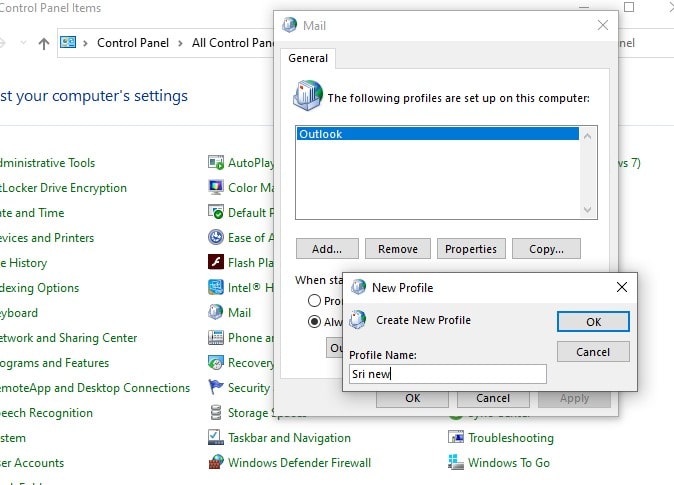
- พิมพ์ข้อมูลอีเมลและข้อมูลประจำตัวผู้ใช้ของคุณในหน้าต่างเพิ่มบัญชี จากนั้นคลิก ถัดไป จากนั้นคลิก เสร็จสิ้นสร้างบัญชี.
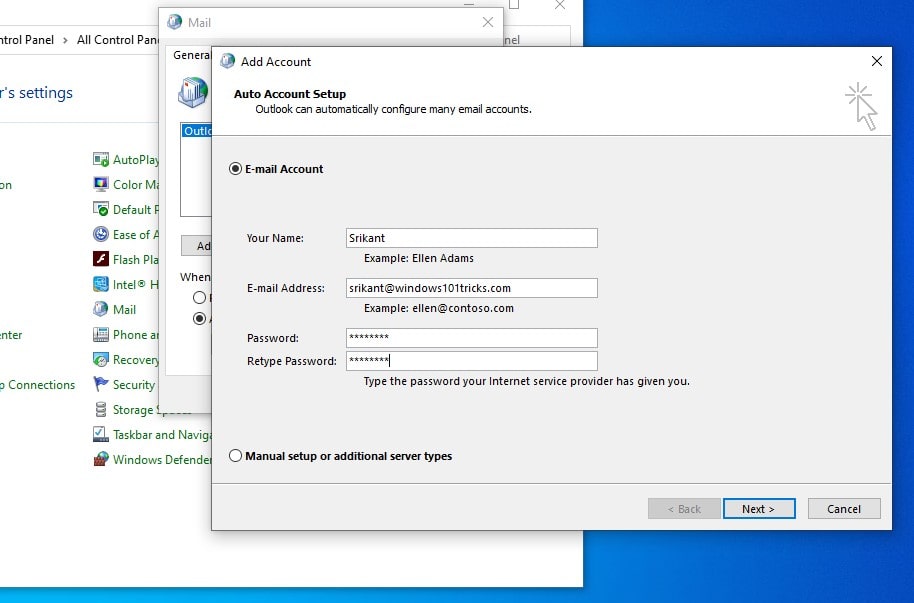
- คุณยังสามารถใช้ปุ่ม "ใช้การตั้งค่าด้วยตนเอง" เพื่อสร้างโปรไฟล์ Outlook ดังที่แสดงด้านล่าง
- คลิกปุ่มตัวเลือกการตั้งค่าด้วยตนเองหรือประเภทเซิร์ฟเวอร์อื่น จากนั้นคลิกถัดไป
- เลือกบริการ เลือก POP หรือ IMAP เพื่อเชื่อมต่อกับบัญชี POP หรือ IMAP แล้วคลิกถัดไป
- ในการตั้งค่าบัญชี POP และ IMAP ให้ป้อนรายละเอียดบัญชีของคุณ
- ภายใต้ ส่งจดหมายถึง เลือก ไฟล์ข้อมูล Outlook ที่มีอยู่คลิก เรียกดู จากนั้นเลือกไฟล์ข้อมูล Outlook สำหรับบัญชีก่อนหน้า แล้วคลิก ตกลงจากนั้นคลิกถัดไป
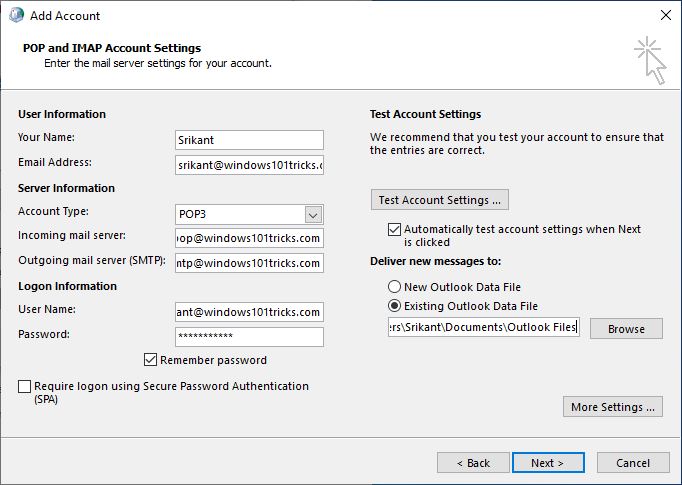
สุดท้าย ตั้งค่า "โปรไฟล์ Outlook ใหม่" เป็นค่าเริ่มต้น
- ในการดำเนินการนี้อีกครั้ง ให้เปิดจดหมายโดยใช้แผงควบคุมอีกครั้ง
- คลิก แสดงโปรไฟล์ เลือก ใช้โปรไฟล์นี้เสมอ และเลือกโปรไฟล์ใหม่จากเมนูแบบเลื่อนลงคลิกตกลงเพื่อออกจากจดหมาย
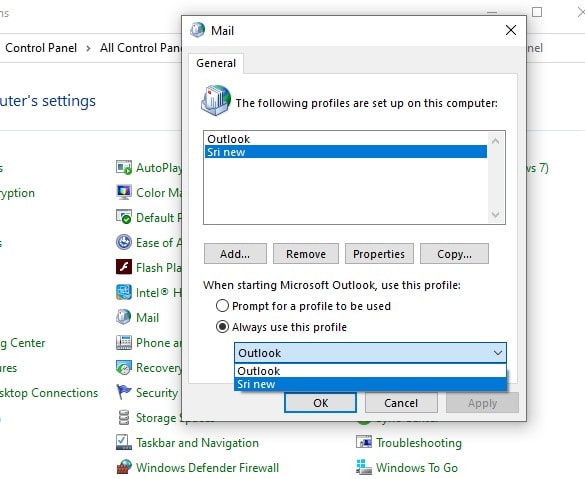
ปิดใช้งานไฟร์วอลล์ Windows Defender
บางครั้ง Windows Defender Firewall จะบล็อกเว็บไซต์และมีโอกาสที่ Outlook จะถูกบล็อกและคุณมีปัญหานี้ในพีซีของคุณในกรณีนี้ จะต้องปิดการใช้งานไฟร์วอลล์ Windows Defender
- 在ค้นหา Outlookกล่องพิมพ์ไฟร์วอลล์จากนั้นเลือก เปิดไฟร์วอลล์ Windows Defender
- คลิก เปิดหรือปิดไฟร์วอลล์ Windows Defender ที่ด้านซ้ายของหน้าต่างแผงควบคุม
- คลิก ปิดไฟร์วอลล์ Windows Defender ภายใต้ การตั้งค่าเครือข่ายส่วนตัว และ การตั้งค่าเครือข่ายสาธารณะ เพื่อปิดใช้งานไฟร์วอลล์ Windows Defender
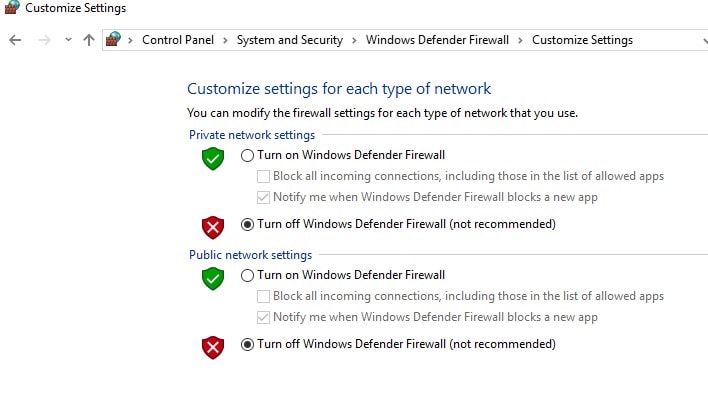
ตอนนี้ ให้ตรวจสอบว่าไม่มีข้อผิดพลาดอื่นๆ เมื่อพยายามส่งหรือรับอีเมลใน Outlook หรือไม่
คำถามที่พบบ่อย: เกี่ยวกับข้อผิดพลาด Microsoft Outlook 0x8004010F
รหัสข้อผิดพลาดของ Microsoft Outlook 0x8004010F มักปรากฏขึ้นเมื่อพยายามส่ง รับ ซิงโครไนซ์ หรือดาวน์โหลดอีเมลข้อผิดพลาดนี้มักจะแจ้งว่า "ไม่พบวัตถุ" หรือ "การส่งข้อมูลหยุดชะงัก" ซึ่งอาจหมายความว่าโปรไฟล์ Outlook ของคุณเสียหายหรือไม่พบเซิร์ฟเวอร์อีเมลของคุณ
ใช่.บางครั้งโปรไฟล์ Outlook อาจทำให้เกิดข้อผิดพลาด 0x8004010F เนื่องจากความเสียหายหรือไม่สมบูรณ์ในกรณีนี้ การสร้างไฟล์การกำหนดค่าใหม่อาจเป็นวิธีแก้ปัญหาที่มีประสิทธิภาพ

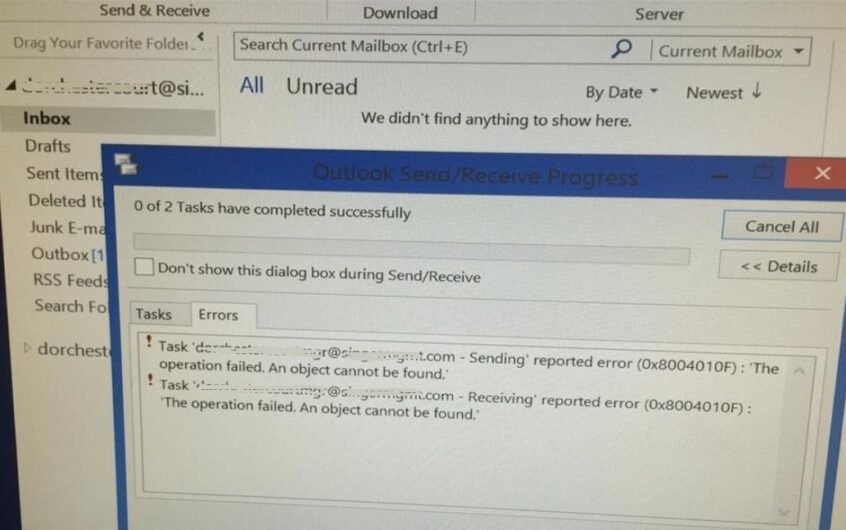



![[แก้ไข] Microsoft Store ไม่สามารถดาวน์โหลดแอปและเกม [แก้ไข] Microsoft Store ไม่สามารถดาวน์โหลดแอปและเกม](https://oktechmasters.org/wp-content/uploads/2022/03/30606-Fix-Cant-Download-from-Microsoft-Store-150x150.jpg)
![[แก้ไข] Microsoft Store ไม่สามารถดาวน์โหลดแอปและเกม](https://oktechmasters.org/wp-content/uploads/2022/03/30606-Fix-Cant-Download-from-Microsoft-Store.jpg)
![[แก้ไขแล้ว] Microsoft Store ไม่สามารถดาวน์โหลดและติดตั้งแอพได้](https://oktechmasters.org/wp-content/uploads/2022/03/30555-Fix-Microsoft-Store-Not-Installing-Apps.jpg)

